Installatie mislukt. De installatie is beschadigd Epic Games Launcher-fout
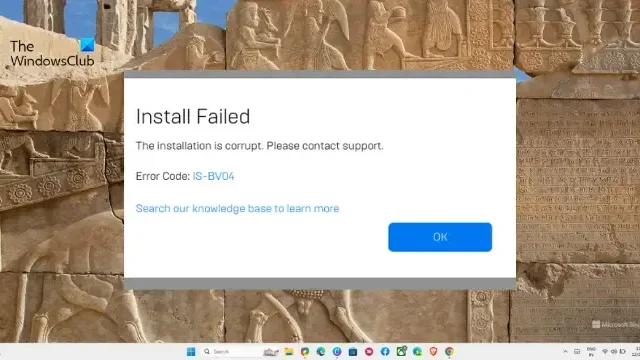
Epic Games Launcher is een storefront en game launcher ontwikkeld door Epic Games. Het dient als een platform voor het kopen, downloaden en spelen van games. Maar sommige gebruikers hebben onlangs geklaagd dat de installatie is mislukt, dat de installatie corrupt is en dat foutcode IS-BV04 in de Epic Games Launcher hen zorgen baart. De foutmelding luidt:
Installatie misluktDe installatie is beschadigd. Neem contact op met de ondersteuning. Foutcode: IS-BV04
Gelukkig kunt u enkele eenvoudige suggesties volgen om de fout op te lossen.
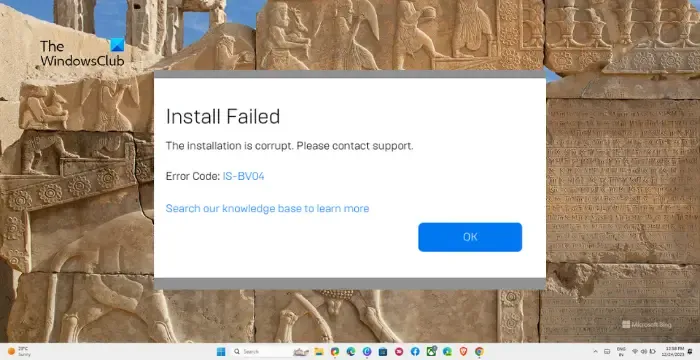
Fix Installatie mislukt, de installatie is beschadigd Epic Games Launcher-fout
Volg deze suggesties om de installatie mislukt, de installatie is beschadigd, foutcode IS-BV04 in de Epic Games Launcher-fout op te lossen:
- Voer Windows Memory Diagnostic uit
- Controleer of uw harde schijf het NTFS-bestandssysteem gebruikt
- Voer Epic Games Launcher uit als beheerder
- Schakel achtergrondapps uit
- Installeer het problematische spel op een andere harde schijf
Laten we deze nu in detail bekijken.
1] Voer Windows Memory Diagnostic uit
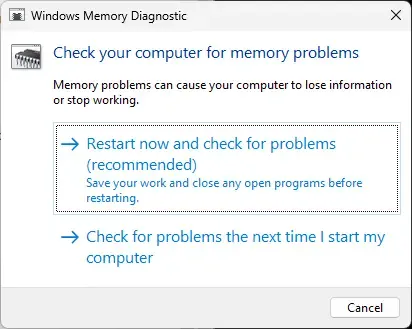
Start door het Windows Memory Diagnostic-hulpprogramma uit te voeren, aangezien de fout kan optreden als gevolg van slecht geheugen en RAM. Als u het hulpprogramma Windows Memory Diagnostic uitvoert, kunt u geheugenfouten opsporen en oplossen. Zo doe je het:
- Druk op Windows-toets + R om Uitvoeren te openen dialoogvenster, typ mdsched.exe en druk op Enter.
- Het venster Windows Memory Diagnostic wordt nu geopend.
- Klik op Nu opnieuw opstarten en controleer op problemen.
- Zodra uw apparaat opnieuw is opgestart, worden de fouten automatisch gescand en opgelost.
2] Controleer of uw harde schijf het NTFS-bestandssysteem gebruikt
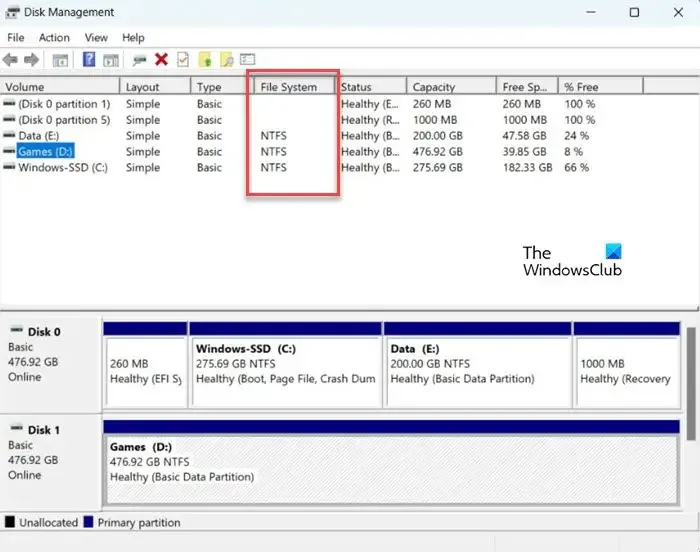
Controleer of uw harde schijf in Windows standaard het FAT32- of exFAT-bestandssysteem gebruikt. FAT32 kan de installatiecorruptiefout veroorzaken. Wijzig het in het NTFS-bestandssysteem en kijk of het helpt.
3] Voer Epic Games Launcher uit als beheerder
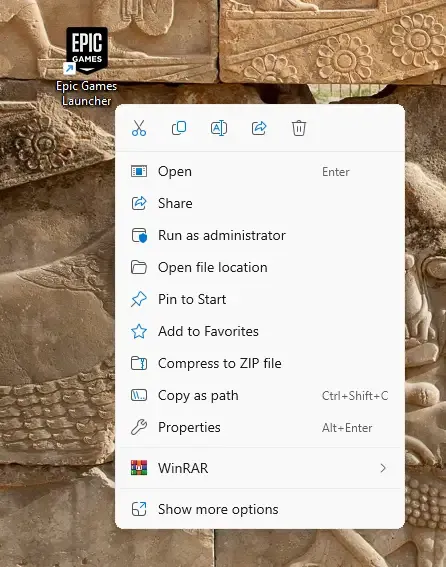
Het Epic Games-opstartprogramma wordt mogelijk niet geopend als het niet over de juiste machtigingen beschikt. Voer de applicatie of de game waarmee u de fout ondervindt, uit als beheerder en kijk of de fout is opgelost. Om dit te doen, klikt u met de rechtermuisknop op het uitvoerbare bestand en selecteert u Als administrator uitvoeren.
4] Schakel achtergrondapps uit
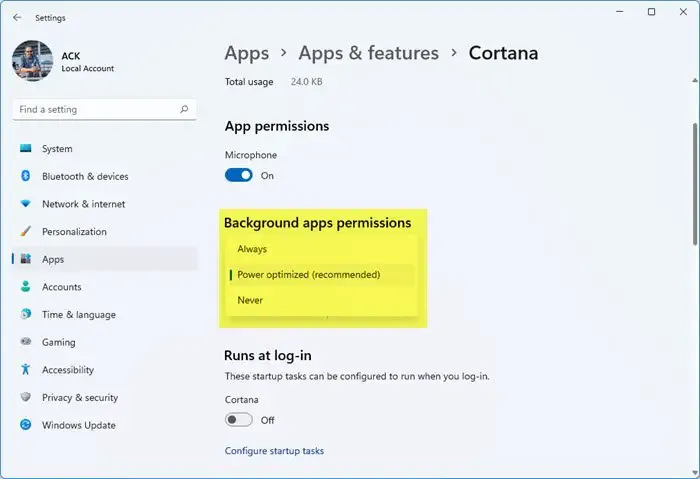
Toepassingen die op de achtergrond van uw pc draaien, kunnen soms de installatie van Epic Games Launcher verstoren. Als dat het geval is, schakel Achtergrondapps uit en kijk of de fout is verholpen.
5] Installeer het problematische spel op een andere harde schijf
Als uw Windows-apparaat een tweede harde schijf heeft, installeer dan de game waarmee u de fout ondervindt. Als hiermee de fout wordt opgelost, kan de harde schijf waarop de game eerder was geïnstalleerd de boosdoener zijn.
Hoe los ik op dat de installatie is mislukt in het Epic Games-opstartprogramma?
Om de fout Installatie mislukt in de Epic Games Launcher op te lossen, voert u deze uit als beheerder en werkt u de grafische stuurprogramma’s bij. Als dat echter niet helpt, scan dan de spelbestanden en probeer de installatie in de schone opstartmodus.
Zal het verwijderen van Epic Games mijn games verwijderen?
Ja, als u Epic Games Launcher verwijdert, worden alle geïnstalleerde games verwijderd. Zodra u het echter opnieuw installeert, kunt u al uw games downloaden.



Geef een reactie